Comment retirer les lunettes des photos pour un look naturel ?
Nous y avons tous été : vous prenez la meilleure photo, mais les lunettes que vous portez gâchent toute l’apparence et l’ambiance de l’image. De plus, les lunettes peuvent parfois réfléchir la lumière, ce qui peut être un obstacle à la capture parfaite du moment.
Avec quelques astuces de retouche, vous pouvez enlever les lunettes d’une photo et mettre en valeur vos meilleurs traits. Dans cet article, vous apprendrez à retirer les lunettes en utilisant des outils alimentés par IA qui élimineront les lunettes indésirables en quelques clics.
Partie 1. Raisons principales pour enlever les lunettes des photos
Il est très important de connaître la raison pour laquelle vous voulez vous débarrasser des lunettes et obtenir la photo parfaite. Voici quelques raisons pour lesquelles les lunettes peuvent poser problème dans vos photos et pourquoi vous devriez les retirer :
1. Réduire les reflets et l’éblouissement : La principale raison pour enlever les lunettes est qu’elles reflètent souvent la lumière, créant des éblouissements ou des reflets gênants qui peuvent ruiner toute la photo et la rendre floue.
2. Obtenir un look plus naturel : Enlever les lunettes peut donner un look plus doux et naturel, ce qui peut être préférable pour des portraits plus rapprochés et des photos personnelles.
3. Mettre l'accent sur les traits du visage : Les lunettes peuvent involontairement détourner l’attention des traits et des yeux, qui sont les points focaux de la photographie.
4. Éviter les distractions visuelles : Les lunettes de vue peuvent donner à vos yeux un aspect plus petit ou plus grand qu’ils ne sont réellement, et en apprenant à enlever les lunettes des photos, vous pouvez obtenir une image parfaite.
5. Enlever les ombres du visage : Les grandes montures peuvent créer une ombre sous les yeux ou sur le visage et autour du nez, ce qui peut être évité en les retirant.
Partie 2. Meilleure méthode pour enlever les lunettes avec HitPaw FotorPea
Après avoir compris pourquoi les lunettes gâchent la photo, vous recherchez peut-être un outil fiable. Dans ce cas, HitPaw FotorPea est un outil de retouche photo conçu avec un outil de suppression par lots. Grâce à cela, vous pouvez enlever les lunettes ou tout autre objet de plusieurs images simultanément. Il dispose également d’une fonction de comparaison qui vous permet de voir les résultats avant et après de la photo.
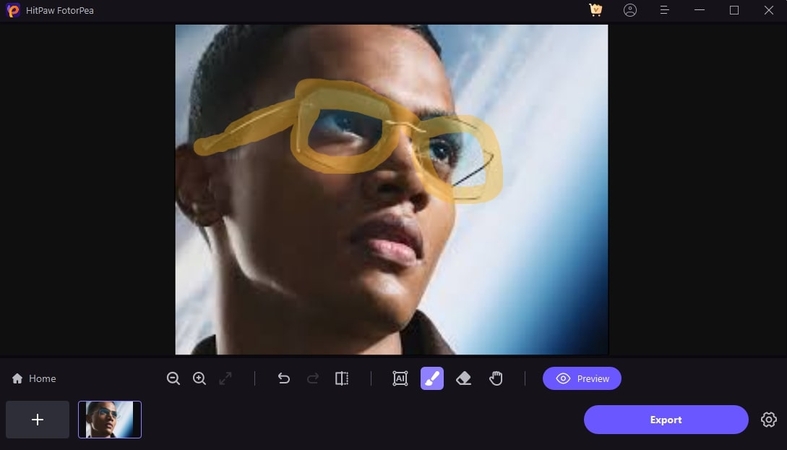
De plus, si vous avez accidentellement mis en surbrillance un objet que vous ne voulez pas supprimer, vous pouvez utiliser la fonction de modification inverse. En outre, avec un pinceau à main levée, vous pouvez sélectionner manuellement la zone spécifique pour enlever les lunettes de la photo.
Autres fonctionnalités principales de HitPaw FotorPea
1. Fonction Gomme : Si vous avez accidentellement mis en surbrillance un objet que vous ne vouliez pas enlever, cet outil dispose également d’une gomme qui annulera cela.
2. Aperçu : Avec sa fonction d’aperçu, vous pouvez voir les résultats finaux des retouches effectuées à l’aide de cet outil au cas où vous auriez oublié quelque chose à enlever.
3. Suppression de fond (BG Remover) : Il analyse intelligemment et supprime l’arrière-plan de l’image, et plusieurs options de couleurs vous permettent d'ajouter un fond pour personnaliser votre photo.
Guide étape par étape pour enlever les lunettes avec HitPaw FotorPea
Tout en apprenant les fonctionnalités de HitPaw FotorPea, passons directement à un guide étape par étape pour savoir comment enlever les lunettes avec cet outil. En suivant ces étapes, vous pouvez facilement enlever les lunettes de vos photos :
Étape 1. Accéder à l'outil et télécharger l'image
Ouvrez HitPaw FotorPea et accédez à l'onglet « Retouche » à gauche de l'écran. Ensuite, cliquez sur le bouton « Start Remove » et importez l’image souhaitée pour commencer le processus.
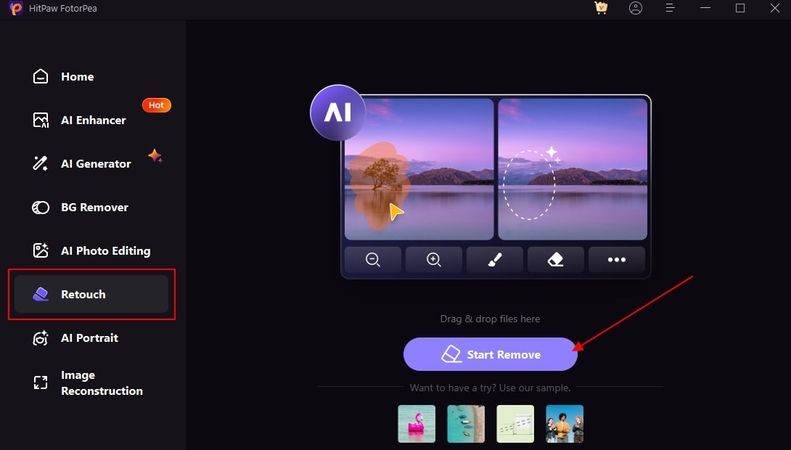
Étape 2. Mettre en surbrillance et supprimer l'objet ciblé
Ensuite, mettez en surbrillance les lunettes ou tout objet que vous souhaitez supprimer à l'aide du « pinceau à main levée ». Une fois cela fait, cliquez sur le bouton « Aperçu » pour vérifier si l’image nécessite des retouches supplémentaires. Enfin, cliquez sur le bouton « Exporter » et téléchargez le résultat final sur votre appareil.
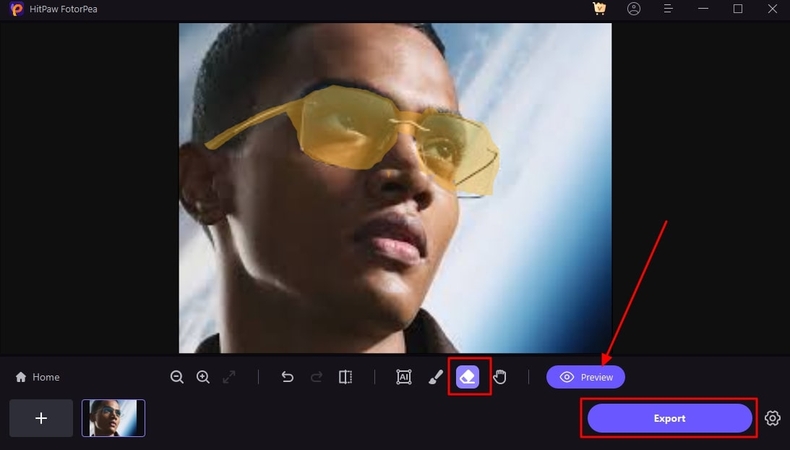
Partie 3. Autres outils pour enlever les lunettes – Guide étape par étape
En plus de HitPaw FotorPea, si vous recherchez des fonctionnalités plus flexibles et avancées, il existe plusieurs outils différents que vous pouvez utiliser pour enlever les lunettes des photos. Ces outils vous permettent d’obtenir des résultats précis pour enlever les lunettes, chacun offrant différentes fonctionnalités adaptées à des besoins de retouche variés :
1. Simplified
Ce logiciel sert de plateforme de design et de retouche tout-en-un, offrant un moyen efficace d’enlever des objets des photos, y compris les lunettes, à l’aide d’un outil alimenté par l’IA. Sur cette plateforme, il existe un pinceau à main levée que vous pouvez ajuster en taille tout en mettant en surbrillance les lunettes. Voici comment vous pouvez utiliser l'outil de réversion pour annuler une erreur.
Étape 1. Accédez à l'outil Gomme de Simplified, cliquez sur le bouton « Drop Here or Browse » pour télécharger l'image que vous souhaitez modifier.
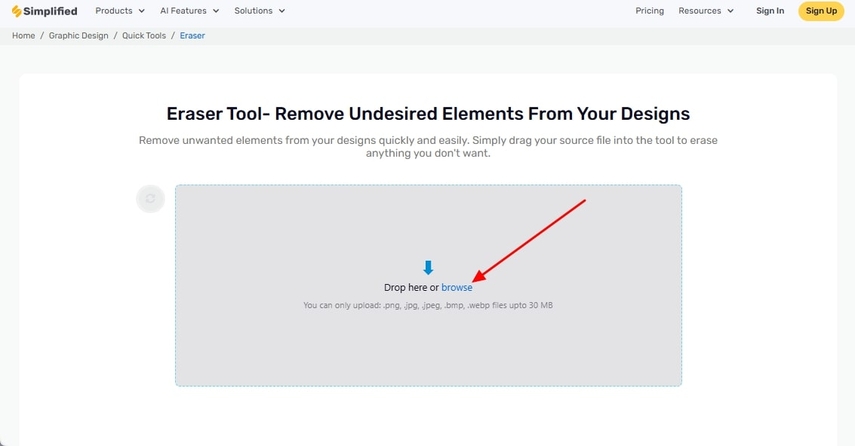
Étape 2. Allez dans la section taille du pinceau sur le côté droit de l'écran et mettez en surbrillance les lunettes. Une fois cela fait, l’outil supprimera automatiquement la partie mise en surbrillance, puis cliquez sur le bouton « Finish » et téléchargez l'image finale.
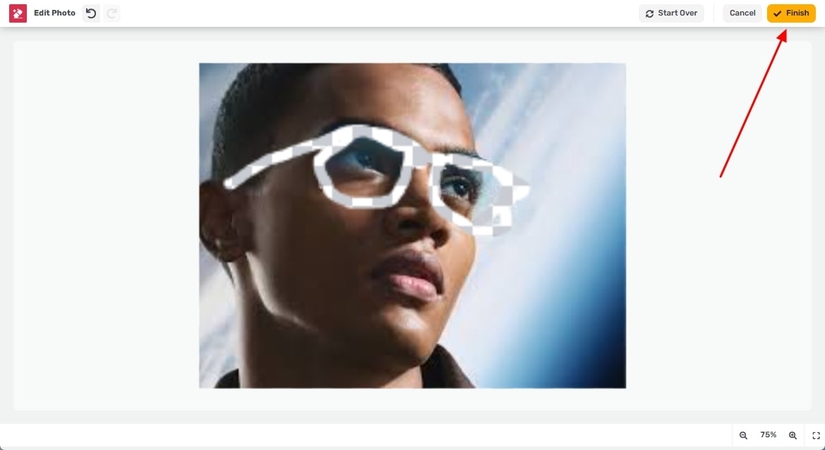
2. Picsart
L'une des fonctionnalités remarquables de Picsart est sa capacité à supprimer des objets, ce qui rend la retouche photo simple et efficace. Vous pouvez zoomer et dézoomer à partir des options disponibles pour mettre en surbrillance les petits détails. En suivant ces étapes, vous pouvez apprendre à enlever les lunettes des photos avec Picsart :
Étape 1. Ouvrez le site Picsart et accédez à la page de l'outil pertinent; cliquez sur l'option « Browse Files » pour télécharger l'image depuis votre appareil.
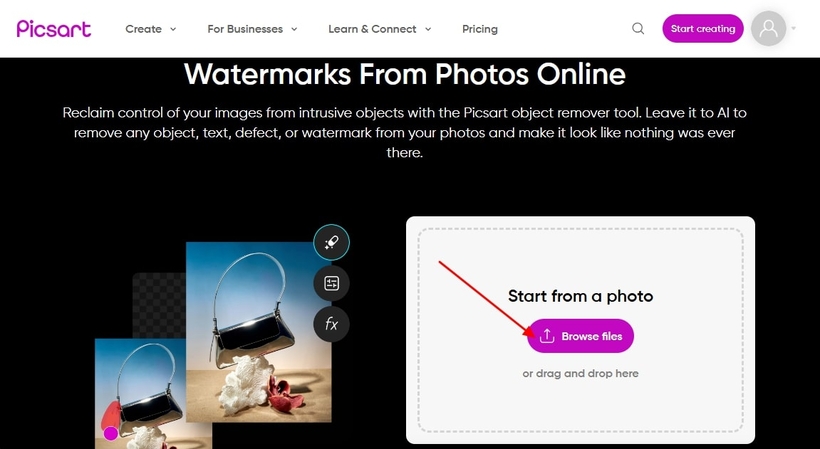
Étape 2. Ensuite, allez sur le côté gauche de l'écran, ajustez la « Taille du pinceau », puis mettez en surbrillance les lunettes. Lorsque c'est terminé, appuyez sur le bouton « Remove », et l'outil vous montrera le résultat final ; puis cliquez sur le bouton « Export » et téléchargez l'image finale.
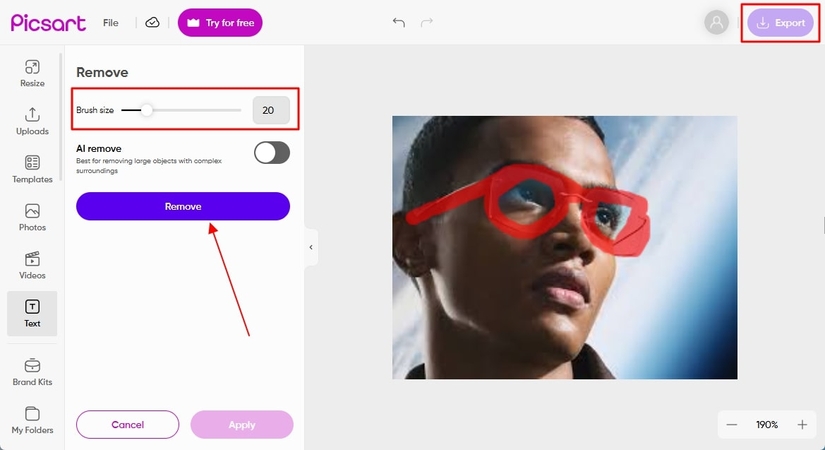
3. Pixelcut (Android | iOS)
Pixelcut offre une fonctionnalité de suppression d'objet qui enlève les lunettes de la photo grâce à son pinceau à main levée. Il repère le sticker indésirable et le supprime de l'image. De plus, avec cet outil, vous pouvez ajuster la taille du pinceau pour couvrir les petits détails. En suivant les étapes ci-dessous, vous pouvez obtenir l'image retouchée parfaite :
Instructions : Ouvrez l'application Pixelcut et cliquez sur l'outil « Magic Eraser » dans l'interface principale. Ensuite, importez l'image depuis la galerie et commencez à éditer en mettant en surbrillance l'objet. Une fois terminé, appuyez sur le bouton « Tick » et enregistrez l'image. Ensuite, appuyez sur le bouton « Share » pour partager le résultat final sur la plateforme de votre choix.
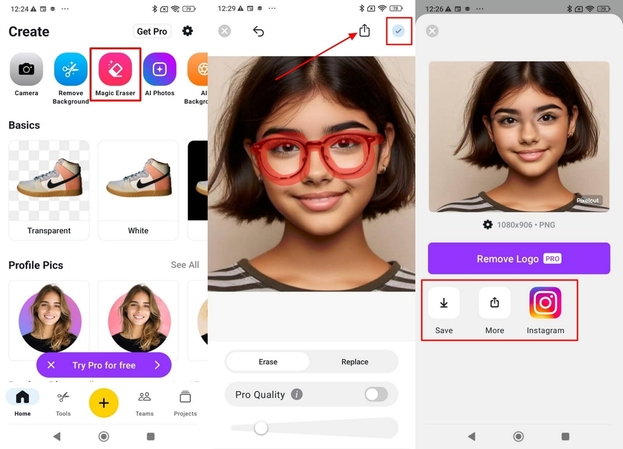
Partie 4. Conseils pour obtenir un look naturel après avoir enlevé les lunettes
Maintenant que vous avez maîtrisé les différents outils alimentés par l'IA et les étapes pour enlever les lunettes, explorons quelques conseils et astuces. Après avoir appris à enlever les lunettes d'une photo, découvrez ce que vous pouvez faire pour obtenir un look naturel :
1. Tampon de clonage et pinceau de guérison
Vous pouvez utiliser un pinceau de fusion sur les zones où les lunettes étaient auparavant et effectuer des retouches pour rendre l'image plus parfaite. Cependant, évitez de faire des coups de pinceau trop larges, car cela peut créer un aspect artificiel et flou, rendant votre photo peu agréable.
2. Recréer les cils et détails des sourcils
De plus, les lunettes peuvent masquer les détails de vos cils et sourcils, et vous devrez peut-être les affiner pour redonner de la définition à l'image. Pour cela, vous pouvez utiliser un pinceau fin pour dessiner les poils manquants délicatement, en suivant la direction naturelle de la pousse des poils.
3. Ajuster le teint de la peau
Après avoir enlevé les lunettes, les zones autour de celles-ci peuvent sembler inégales en ton, car les lunettes laissent souvent de légères marques sur la peau, surtout autour du nez. Vous pouvez utiliser un pinceau à faible opacité pour peindre les zones qui correspondent à votre teint, ce qui vous permettra d'éviter des problèmes de décalage dans l'image.
4. Affiner le pont du nez
Les marques rouges laissées par les lunettes sur le pont du nez peuvent être réduites à l'aide d'un outil d'adoucissement, donnant l'impression que les lunettes n'ont jamais été là. Pour les marques persistantes, l'utilisation douce d'un tampon de clonage peut être utilisée pour enlever la texture sans perdre les détails naturels de la peau.
5. Ajustement progressif pour un look naturel
Les changements brusques et importants peuvent être trop visibles et rendre l'image éditée, il est donc préférable d'appliquer les changements sur de petites zones pour voir comment ils affectent l'image. De plus, sur des zones sensibles comme le nez, éviter les lignes trop nettes et effectuer des touches mineures peut être plus efficace que de grands coups de pinceau.
Conclusion
En conclusion, cet article a couvert divers outils et méthodes pour enlever les lunettes des photos. Parmi toutes les méthodes, l'utilisation de HitPaw FotorPea vous apprendra à enlever les lunettes des photos en temps réel. Il constitue un choix parfait pour ceux qui recherchent une retouche simple et rapide, car ses outils avancés alimentés par l'IA maintiennent facilement la qualité de l'image.






 HitPaw Univd
HitPaw Univd HitPaw VikPea
HitPaw VikPea HitPaw VoicePea
HitPaw VoicePea
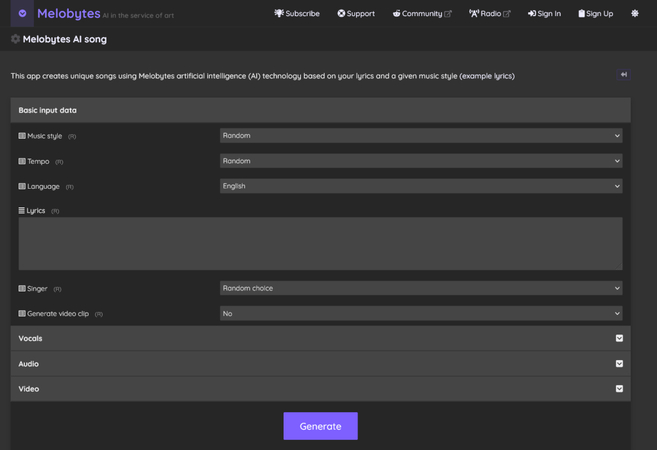
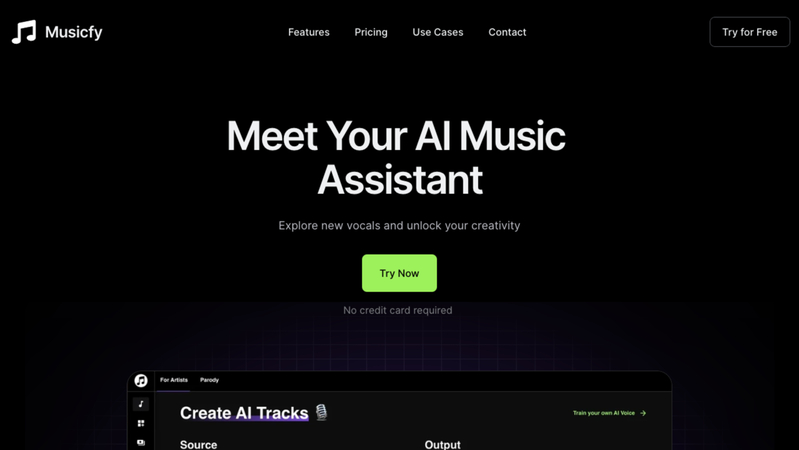

Partager cet article :
Donnez une note du produit :
Clément Poulain
Auteur en chef
Je travaille en freelance depuis plus de 7 ans. Cela m'impressionne toujours quand je trouve de nouvelles choses et les dernières connaissances. Je pense que la vie est illimitée mais je ne connais pas de limites.
Voir tous les articlesLaissez un avis
Donnez votre avis pour les articles HitPaw